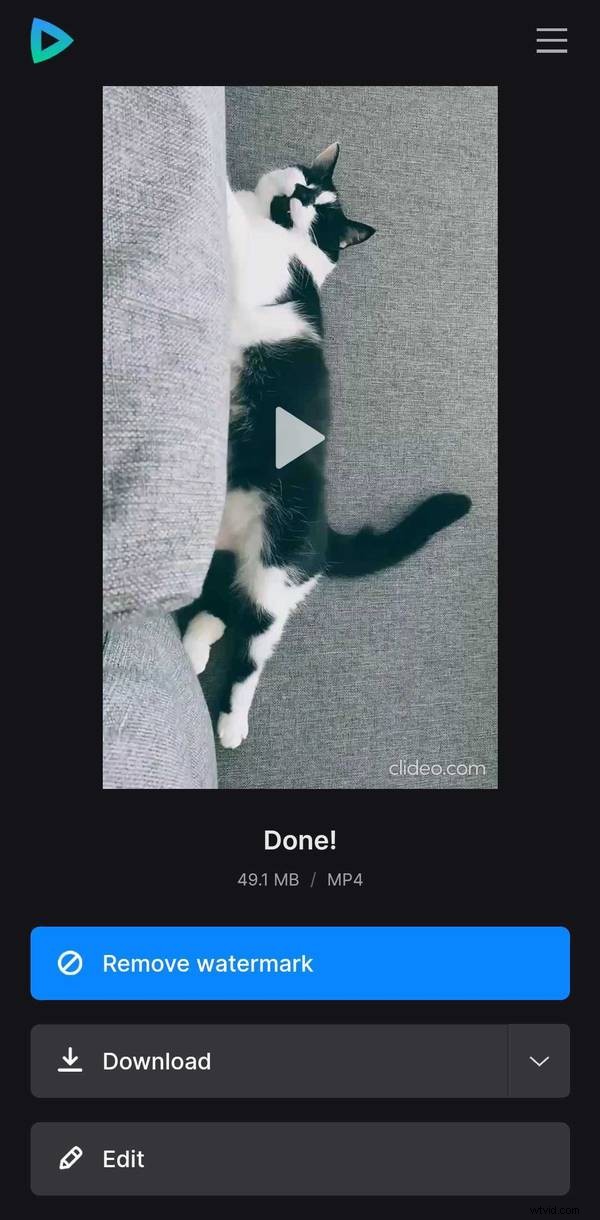Comment faire pivoter la vidéo de votre téléphone sur le côté
Même si votre enregistrement semble correct lorsqu'il est lu sur votre téléphone, cela ne signifie pas que la situation ne changera pas lorsque vous le téléchargerez sur les réseaux sociaux ou que vous l'afficherez sur un autre lecteur. Certains sites ne prennent pas en charge l'enregistrement des métadonnées, et un clip peut sembler avoir une orientation portrait au lieu d'un paysage, ou vice versa.
Heureusement, il existe un moyen simple et rapide de le réparer ! Utilisez simplement le service Clideo et profitez de votre vidéo pivotée en un rien de temps.
Tous les outils Clideo fonctionnent en ligne, c'est-à-dire que vous n'avez pas besoin de télécharger et d'installer de logiciel supplémentaire. En revanche, assurez-vous que votre connexion Internet est suffisamment stable, car le traitement des fichiers peut prendre un certain temps.
Vous pouvez éditer des fichiers jusqu'à 500 Mo gratuitement, mais nous placerons un petit filigrane sur le clip prêt comme un humble hommage à notre service. Si vous souhaitez vous en débarrasser, mettez à jour votre compte versClideo Pro.
Poursuivez votre lecture et apprenez à faire pivoter une vidéo sur le côté.
-
Télécharger un fichier initial
Ouvrez le Video Rotator de Clideo dans votre navigateur préféré et importez une vidéo iPhone tournée sur le côté depuis votre appareil ou votre compte de stockage cloud.
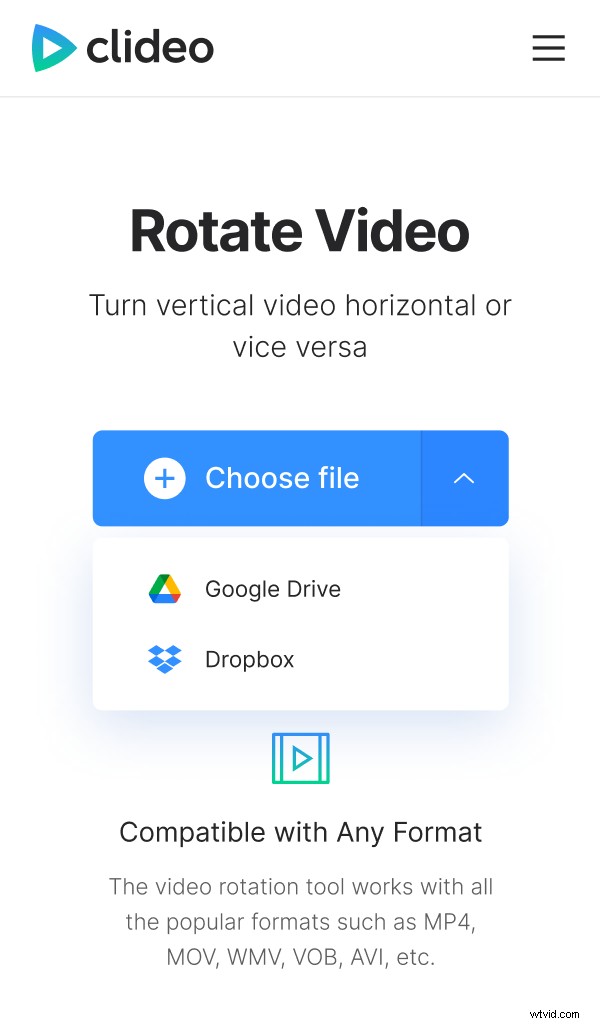
Pour ce faire, appuyez sur le bouton "Choisir un fichier" ou appelez le menu déroulant à sa droite.
-
Faire pivoter la vidéo
Une fois la vidéo téléchargée, vous verrez son aperçu. Modifiez l'orientation de la vidéo en cliquant sur les flèches correspondantes sous l'aperçu.
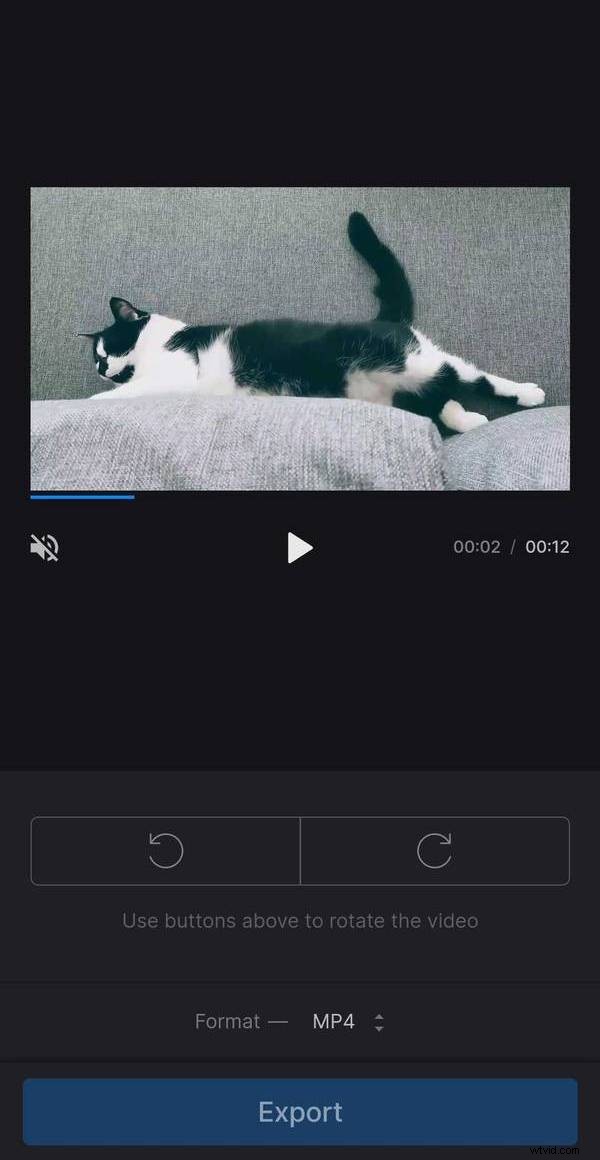
Assurez-vous que vous aimez ce que vous voyez ou faites-le pivoter encore et encore.
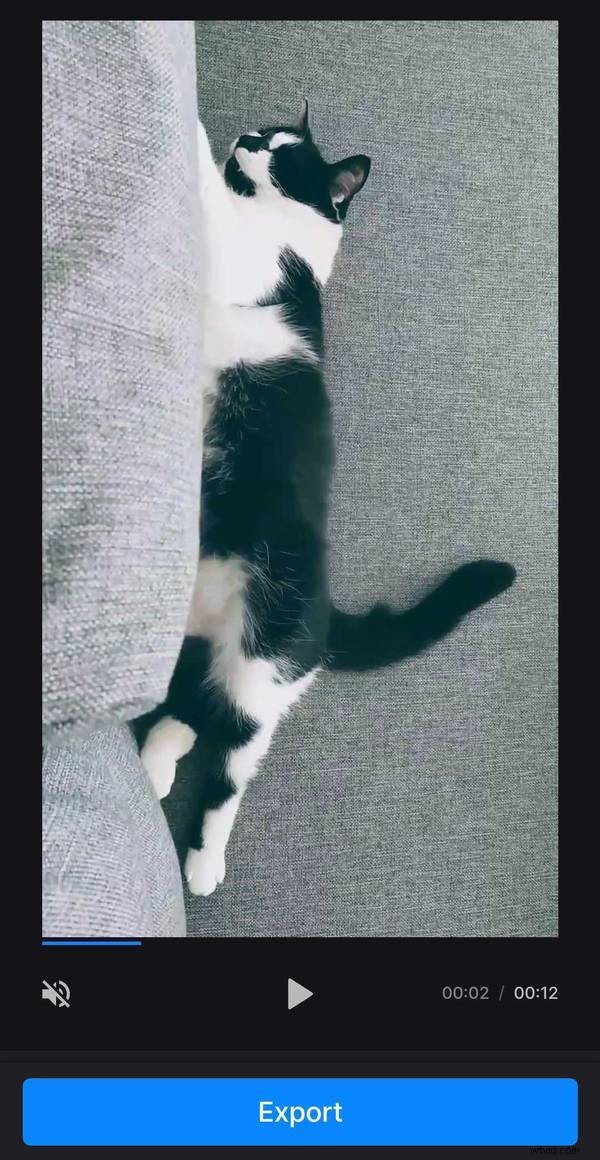
Si votre enregistrement semble soudainement déjà tourné, mais que le bouton "Exporter" est inactif, le problème est à nouveau dans les métadonnées. Ne vous inquiétez pas et suivez les étapes de ce court manuel de contournement.
Dès que vous avez défini l'orientation nécessaire, faites défiler vers le bas et choisissez le format de sortie en bas. Si vous souhaitez publier votre projet en ligne, respectez les formats MP4 et MOV, car ces formats sont compatibles avec la plupart des plateformes.
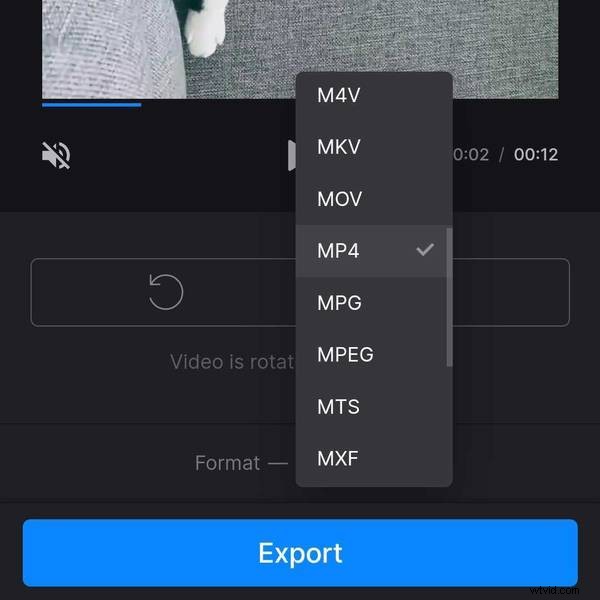
Lorsque vous avez terminé, cliquez sur "Exporter" et préparez-vous à vérifier le résultat.
-
Enregistrer le projet
Assurez-vous que tout semble propre et bien rangé. Si tel est le cas, enregistrez la vidéo pivotée sur votre appareil, Google Drive ou Dropbox. Sinon, appuyez sur le bouton "Modifier" et continuez à travailler.